
Sommaire
>
Formulaires Word >
VBA
Comment faire pour effectuer une action sur un champ de formulaire ?
Comment imposer pour les cases à cocher des formulaires un choix unique ?
Pourquoi je ne parviens pas à utiliser les champs de mon formulaire ?
Comment récupérer les données de mon formulaire ?
Comment ajouter des données à une liste déroulante ?
Comment faire pour obtenir une liste déroulante contenant plus de 25 items ?
Comment faire pour insérer plus de 255 caractères dans un champ texte de mon formulaire en VBA ?
Comment faire pour effectuer une action sur un champ de formulaire ?
Comment imposer pour les cases à cocher des formulaires un choix unique ?
Pourquoi je ne parviens pas à utiliser les champs de mon formulaire ?
Comment récupérer les données de mon formulaire ?
Comment ajouter des données à une liste déroulante ?
Comment faire pour obtenir une liste déroulante contenant plus de 25 items ?
Comment faire pour insérer plus de 255 caractères dans un champ texte de mon formulaire en VBA ?
| ||
| auteur : Lebeau Olivier | ||
Les champs utilisés pour les formulaires peuvent être associés à des macros. Un double-clic sur le contrôle 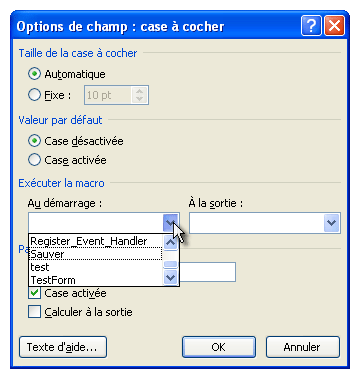
La liste déroulante vous permet de choisir une macro.
|
| ||
| auteur : Lebeau Olivier | ||
Contrairement aux UserForm, les formulaires ne permettent pas un groupement des cases à cocher. Par le biais des macros, il est possible d'imposer un seul choix.
Le principe est simple, il suffit de décocher toutes les autres cases à cocher.
Si nous avons 5 cases à cocher, lors du choix de la première, on change la valeur des autres à Faux (non coché)
|
| ||
| auteur : Lebeau Olivier | ||
Pour pouvoir utiliser un formulaire, le document doit être protégé. Même si aucun mot de passe n'est défini, sans protection, vous ne pouvez remplir le formualire.
|
| ||
| auteur : Lebeau Olivier | ||
La récupération des données de formulaire ne devient réellement intéressante qu'en VBA.
On récupère le contenu d'un champ de formulaire avec la propriété Result de ce champ.
|
| ||
| auteur : Lebeau Olivier | ||
La méthode utilisée pour ajouter des données à une liste déroulante se fait de préférence sur l'initialisation du UserForm. Dans l'exemple qui suit, nous allons sur l'évènement Initialize du UserForm remplir le Combo avec deux éléments : "a" et i.
Nous pourrions envisager l'utilisation d'un tableau pour le remplissage du combo.
| ||
|
lien : Les tableaux en VBA |
| ||||||||
| auteur : Lebeau Olivier | ||||||||
Dans un formulaire Word, il n'est pas possible d'utiliser une liste déroulante contenant plus de 25 entrées.
Pour obtenir une liste avec plus de 25 éléments, il est nécessaire de passer par un UserForm. Ce UserForm contiendra une liste déroulante. Après la mise à jour, l'élément sélectionné sera envoyé dans un champ de formulaire du document.
Une autre possibilité de remplissage est l'utilisation de la méthode AddItem
Lors de l'ouverture du document, il faut initialiser le UserForm
L'écriture de la donnée dans le document. Pour recevoir la donnée, nous aurons besoin d'un champ texte.
| ||||||||
|
lien : Support Microsoft |
| ||
| auteur : Lebeau Olivier | ||
Lorsque vous souhaitez insérer dans le champ texte d'un formulaire, Word possède une limitation qui n'est pas décrite. Cette limitation
se traduit de deux façons différentes, si votre texte fait 256 caractères, Word plante simplement, si vous avez plus de 256 caractères, vous
recevez un message d'erreur.
Parallèlement, si vous entrez votre texte au clavier, vous ne rencontrez pas d'erreur. La solution consiste donc à simuler une
entrée clavier dans votre champ.
|